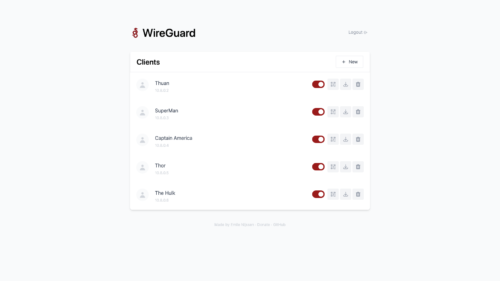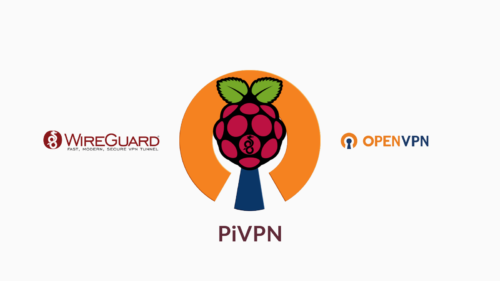Một trong những tính năng hữu ích nhất của Cloud VPS miễn phí là thiết lập VPN cá nhân để sử dụng trong những lúc “cá mập cắn cáp quang”, cải thiện tốc độ truy cập mạng quốc tế. Bài viết này mình sẽ hướng dẫn cách thiết lập VPN miễn phí sử dụng Cloud VPS miễn phí của Oracle.
Mục Lục
I. Tạo Cloud VPS miễn phí
Oracle đang có chương trình Free Tier cung cấp Cloud VPS miễn phí trọn đời. Bạn có thể tạo tối đa 6 VPS miễn phí trên nền tảng của Oracle.
Bạn có thể tham khảo các bước hướng dẫn dưới đây để tạo cho mình 1 Cloud VPS miễn phí:
- Tạo tài khoản Oracle Cloud Free Tier
- Tạo máy ảo miễn phí Oracle Cloud VPS
- Cấu hình căn bản máy ảo Oracle Cloud VPS
Chú ý:
- Bạn nên ưu tiên tạo máy ảo A1.Flex (ARM) vì nó có băng thông mạng tốt hơn (500Mbps). Máy ảo E2.1.Micro (AMD) bị giới hạn băng thông chỉ 50Mbps, chỉ nên dùng trong trường hợp bất khả kháng không tạo được máy ảo ARM.
- Hệ điều hành của máy ảo: Ubuntu 20.04
II. Cài đặt Docker
Mình sẽ tạo VPN server sử dụng WireHole-UI, công cụ tạo WireGuard VPN Server tích hợp tính năng chặn quảng cáo của Pi-Hole. WireHole-UI hoạt động trên nền Docker-Compose. Do đó bạn cần phải cài đặt Docker trước khi bắt đầu.
III. Cài đặt Wirehole-UI
Cài đặt WireHole-UI theo hướng dẫn chi tiết dưới đây
IV. Cấu hình Firewall
Để có thể kết nối đến WireGuard VPN Server trên máy ảo của Oracle, bạn cần thực hiện thêm thao tác cấu hình Firewall để mở cổng 51820 và 51821
Mặc định các máy ảo của Oracle chỉ mở kết nối đến cổng 22. Muốn kết nối VPN đến máy ảo bạn cần phải cấu hình Firewall để mở thêm 2 cổng 58120 và 51821.
Mình sử dụng ufw để cấu hình Firewall cho máy ảo. Các bạn có thể thiết lập nhanh gọn lẹ bằng lệnh sau
sudo apt install ufw
sudo ufw allow OpenSSH
sudo ufw allow 51820
sudo ufw allow 51821
sudo ufw enable
Code language: YAML (yaml)Nếu muốn hiểu rõ hơn về UFW, bạn tham khảo bài viết này
V. Cấu hình Security List
Ngoài việc cấu hình Firewall trên máy ảo, bạn còn phải thực hiện thêm bước mở port của Security List trong hệ thống mạng của Oracle. Bạn cần mở port 51820 và 51821 theo hướng dẫn dưới đây
Lưu ý chọn đúng Protocol:
- Port 51820: UDP
- Port 51821: TCP
Sau khi thiết lập xong, bạn sẽ thấy danh sách có thêm 2 cổng 51820 và 51821 như dưới đây

VI. Kiểm tra thành quả
Nếu thực hiện chính xác theo các bước mình đã hướng dẫn ở trên, bạn đã có 1 VPN Server sẵn sàng phục vụ bất cứ lúc nào. Nhờ được tích hợp thêm Pi-Hole trên Server nên khi kết nối qua VPN, bạn còn được tận hưởng thêm tính năng chặn quảng cáo.
Test thử tốc độ kết nối mạng qua VPN Server: tốc độ ngon lành cành đào!
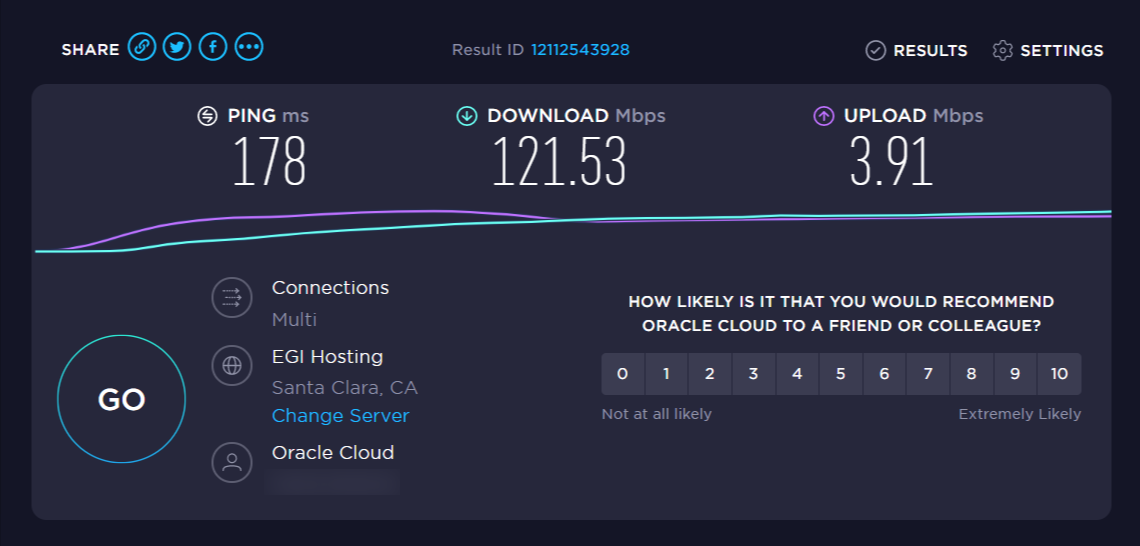
Chúc bạn thiết lập VPN thành công!